A Steam Disk írási hiba egyszerű javítása Windows 10 rendszeren
Steam Disk Write Disk Error hibát észlel Windows 10 rendszeren a játék frissítése vagy letöltése közben? Íme néhány gyorsjavítás, amellyel megszabadulhat a hibaüzenettől.
A kék képernyő hibák általában ijesztőek, és ezek a hibák gyakran azt a hangulatot adják, hogy valami furcsa történik a számítógépes rendszerrel. Először is, ne aggódjon, mivel ez nem olyan nagy probléma, másodszor pedig egyszerű módszerekkel megoldható.
Ha most az fltmgr.sys-ről beszélünk, akkor ez egy olyan fájl, amelyet a Windows a fájlok és merevlemezek különféle funkcióinak karbantartására használ.
Az Fltmgr.sys neve hivatalosan Microsoft Filesystem Filter Manager, és gondoskodik arról, hogy a merevlemezen lévő adatok ne sérüljenek meg. Ha az adatok megsérülnek, és a fájl olvashatatlanná vált, akkor valószínűleg System Service Exception (fltmgr.sys) hiba jelenik meg a kék képernyőn. Ez a hiba valószínűleg újra előjön, ha nem alkalmazza a blogban ismertetett javításokat.
Tehát nézzük meg, hogyan előzhetjük meg az fltmgr.sys hibát egyenként.
SYSTEM_SERVICE_EXCEPTION (fltmgr.sys hiba) javítása
Mielőtt feljegyeznénk a kékképernyős hiba javítását, próbálja meg újraindítani a számítógépet . Néha a Fájlrendszerkezelő nem tölt be megfelelően, de az újraindítás lehetőséget ad a rendszer RAM-jának törlésére. Ha az újraindítás után is megjelenik a hibaüzenet, kövesse az alábbi javításokat.
1. javítás: Csökkentett mód hálózattal (Windows 10)
Az első dolog, amit meg kell tennie, belép a csökkentett módba. Ehhez kövesse az alábbi lépéseket.
1. lépés : Kapcsolja ki a számítógépet.
2. lépés : Kapcsolja be a számítógépet a bekapcsológomb hosszú megnyomásával, és amikor a Windows bejelentkezési üzenete megjelenik a képernyőn, nyomja meg hosszan a bekapcsológombot a kikapcsoláshoz.]
3. lépés : Ha megismétli ugyanazokat a lépéseket, a képernyőn megjelenik az „Automatikus javítás előkészítése” felirat.
4. lépés : Kattintson a Speciális beállítások elemre, mivel a Windows folyamatosan diagnosztizálja a problémát.
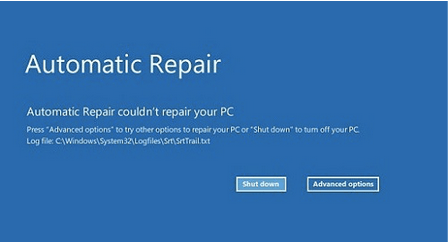
5. lépés : A következő képernyőn kattintson a Hibaelhárítás elemre .
6. lépés : A következő képernyőn kattintson a Speciális beállítások és indítási beállítások elemre .
7. lépés : Végül válassza az Újraindítás lehetőséget.
8. lépés : Nyomja meg az 5-ös gombot, és engedélyezheti a csökkentett módot a hálózattal .
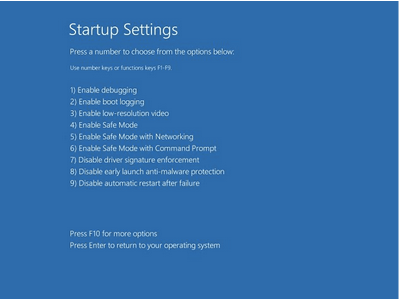
És meg tudja majd oldani a rendszerszolgáltatás kivételének (fltmgr sys) problémáját. Ha nem tudja, kövesse a következő módszert.
2. javítás: Futtassa az SFC Scan (rendszerfájl-ellenőrzőt)
A rendszerfájl-ellenőrző vagy az SFC a Windowsban segít a rendszerben, hogy kiderítse a hiányzó vagy sérült fájlokat. A rendszerszolgáltatási kivétel (fltmgr sys) hibájának kijavításához kövesse az alábbi lépéseket.
1. lépés : Nyomja meg a Windows logót a billentyűzeten, és írja be ide a cmd-t . Kattintson a jobb gombbal a Parancssorra, és válassza a Futtatás rendszergazdaként lehetőséget . Kattintson az Igen gombra.
2. lépés : Ebben az ablakban írja be az SFC/scannow parancsot, és nyomja meg az Enter billentyűt .
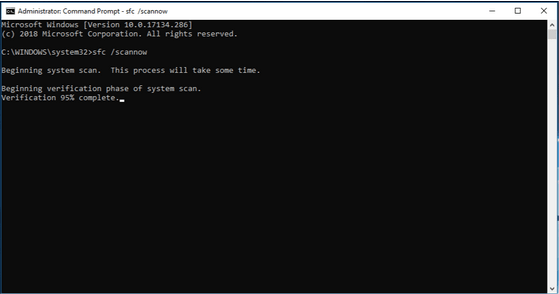
Kérjük, legyen türelmes, és adjon a rendszernek egy kis időt, hogy kitalálja az összes problémát. Ha végzett, indítsa újra a számítógépet, és ellenőrizze, hogy az fltmgr.sys hiba megszűnt-e.
3. javítás: Frissítse az összes illesztőprogramot
Most fontos, hogy minden illesztőprogramját frissítse, mivel egy elavult vagy hibás illesztőprogram nem tudja felismerni a rendszert úgy, ahogyan kellett volna. Választhat manuális módszert is az egyes illesztőprogramok frissítésére, de hektikus folyamat az összes frissítése egyenként. Ezért válthat a Smart Driver Care szolgáltatásra, hogy egyszerre frissítse az összes illesztőprogramot. INGYENESEN kipróbálhatja ezt az eszközt , ahol egyetlen gombbal könnyedén frissítheti az összes illesztőprogramot.
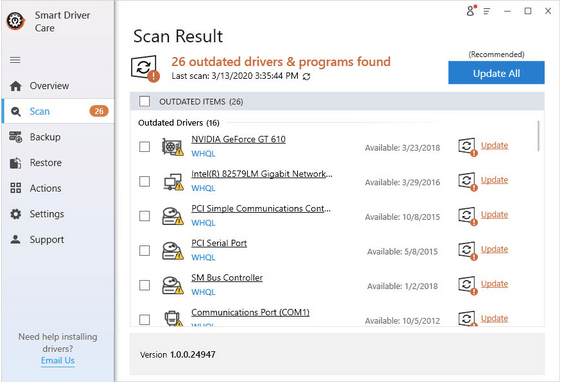
1. lépés : Töltse le a Smart Driver Care programot asztalára.
2. lépés: Hagyja, hogy átvizsgálja a rendszert. A beolvasás után kattintson az Összes frissítése gombra, és meg fogja találni az összes illesztőprogramot, amely megfelelően csatlakozott a rendszerhez.
3. lépés : Indítsa újra a rendszert, és ellenőrizze, hogy a SYSTEM_SERVICE_EXCEPTION (fltmgr.sys) hiba megszűnt-e.
4. javítás: Ellenőrizze, hogy a hardver és a merevlemez megfelelően működik-e
Ha a merevlemezek nincsenek megfelelően csatlakoztatva, vagy hiba van a rendszerben, a számítógép nem reagál úgy, ahogy kellett volna. A hardverproblémák ellenőrzéséhez cserélje ki vagy távolítsa el a hardvert, és ellenőriztesse.
Ezenkívül folyamatosan ellenőriznie kell a rendszer által kiadott zajokat vagy furcsa hangokat. Keresse meg időben, és nézze meg, hogy a merevlemez olvasható lett-e most.
SYSTEM_SERVICE_EXCEPTION (fltmgr.sys) Hiba rendezve
Reméljük, hogy ez a hiba mára megszűnt. További hibaelhárításhoz megpróbálhatja megtisztítani a rendszerleíró adatbázist, és megláthatja, hogy a hiba eltűnik. A hiba azonban valószínűleg megszűnik az összes javítás kipróbálása után. Ha igen, szavazzon ránk alább, és kövessen minket a Facebookon és a YouTube-on a mindennapi technológiai adagért .
Steam Disk Write Disk Error hibát észlel Windows 10 rendszeren a játék frissítése vagy letöltése közben? Íme néhány gyorsjavítás, amellyel megszabadulhat a hibaüzenettől.
Fedezze fel, hogyan távolíthat el alkalmazásokat a Windows 10 rendszerből a Windows Store segítségével. Gyors és egyszerű módszerek a nem kívánt programok eltávolítására.
Fedezze fel, hogyan tekintheti meg vagy törölheti a Microsoft Edge böngészési előzményeit Windows 10 alatt. Hasznos tippek és lépésről-lépésre útmutató!
A Google zökkenőmentessé tette a csoportos megbeszélések lebonyolítását. Tudd meg a Google Meet korlátait és lehetőségeit!
Soha nincs rossz idő a Gmail jelszavának megváltoztatására. Biztonsági okokból mindig jó rutinszerűen megváltoztatni jelszavát. Ráadásul soha
Az online adatvédelem és biztonság megőrzésének egyik alapvető része a böngészési előzmények törlése. Fedezze fel a módszereket böngészőnként.
Ismerje meg, hogyan lehet némítani a Zoom-on, mikor és miért érdemes ezt megtenni, hogy elkerülje a zavaró háttérzajokat.
Használja ki a Command Prompt teljes potenciálját ezzel a több mint 280 (CMD) Windows-parancsot tartalmazó átfogó listával.
Alkalmazhatja a Google Táblázatok feltételes formázását egy másik cella alapján, a Feltételes formázási segédprogrammal, a jelen cikkben ismertetettek szerint.
Kíváncsi vagy, hogyan használhatod a Rendszer-visszaállítás funkciót a Windows 11 rendszeren? Tudd meg, hogyan segíthet ez a hasznos eszköz a problémák megoldásában és a számítógép teljesítményének helyreállításában.







![Feltételes formázás egy másik cella alapján [Google Táblázatok] Feltételes formázás egy másik cella alapján [Google Táblázatok]](https://blog.webtech360.com/resources3/images10/image-235-1009001311315.jpg)
